Desde esa imagen descargada de internet con una baja resolución, hasta un escaneo de una imagen física que tienes en casa y se ve algo pixelada. He encontrado la aplicación perfecta para Mac y lo mejor es que es gratis.
La inteligencia artificial nos está ayudando en muchos aspectos, y aumentar la resolución de una imagen pixelada en Mac, es uno de ellos. Hacerlo es increíblemente fácil y no necesitas conocimientos previos de fotografía ni edición para conseguirlo.
Descarga esta App para aumentar la resolución de una imagen pixelada desde tu Mac
Comenzamos este tutorial para saber cómo aumentar la resolución de una foto en Mac completamente gratis. ¡Di adiós a esos píxeles! La aplicación que vamos a utilizar se llama Upscayl y es de código abierto. Por lo que te garantiza que es una aplicación segura y completamente gratuita.
Por lo que si nos ponemos manos a la obra, primero tendrás que descargar Upscayl desde su propia página web. Arriba a la derecha encontrarás el botón de Descargar.
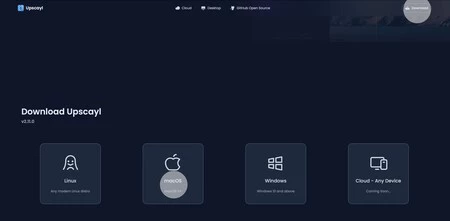
Al pulsar sobre él, tendrás que elegir para qué sistema operativo la quieres descargar. Te saldrán dos opciones, una de Mac App Store, y otra llamada DMG. Para conseguir la aplicación gratuita, pulsa en DMG.
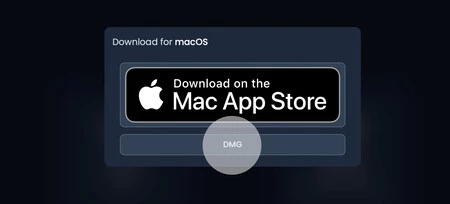
Ahora arrastra la aplicación a la carpeta Aplicaciones y estará lista para que la abras y comiences a aumentar la resolución de tus fotos.
Subiendo la foto para aumentar su resolución y quitar el pixelado
Llega el momento de la magia, cuando subimos nuestra foto pixelada y aumentaremos su resolución desde nuestro Mac. Para ello, tan solo tienes que seguir estos pasos:
- Abre Upscayl en tu Mac
- Selecciona la imagen de origen en el paso 1
- En el paso dos puedes utilizar diferentes métodos de inteligencia artificial, aunque nosotros recomendamos dejarlo tal y como viene
- En el paso número tres escogerás la carpeta de salida de la foto con la resolución aumentada
- Por último, al pulsar el paso cuatro, la imagen comenzará a procesarse
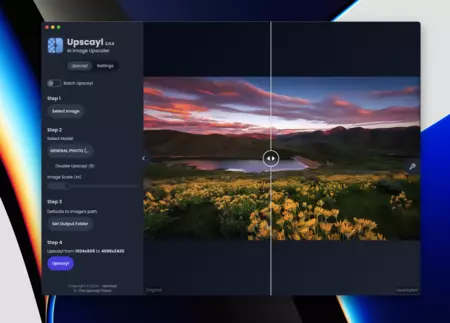
En cuestión de segundos, podrás comprobar en tu propio Mac cómo la foto ha aumentado de resolución y se han eliminado todos los píxeles. Dependiendo del modelo de Mac y el tamaño de la imagen demorará más o menos tiempo. En mi caso ha tardado exactamente cuatro segundos.
Por último, ten en cuenta que este modelo de inteligencia artificial funciona especialmente bien en imágenes abstractas. Paisajes, fotografía de retrato... Es decir, si hay texto o líneas muy definidas podrás notar alguna transformación que no sea tan fiel a la realidad. Esto se nota también mucho en logotipos. Desde Applesfera esperamos haberte ayudado a aumentar la resolución de tus fotos desde el Mac y tener un buen resultado sin píxeles.
En Applesfera | Mis diez aplicaciones favoritas del Mac son gratis y tan buenas que pagaría por ellas
En Applesfera | Siete aplicaciones que sólo están en macOS y que hacen que comprar un Mac merezca mucho más la pena






Ver 6 comentarios